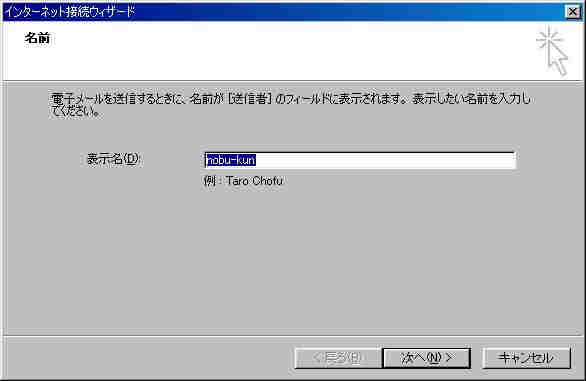
Windows TIPS - Windowsの便利な使い方などなど。 LAST-UPDATE --> 01/05/24
・レジストリ ▼TOP
Windowsや各アプリケーションの詳細な情報を記録しているのがレジストリです。
レジストリには通常ではカスタマイズできない項目が多々あります。
ここではそのレジストリについて説明します。
※PC-98シリーズを御使用の方はC:\をA:\に置き換えて下さい。
▽準備 ▼TOP
Windowsには始めからレジストリエディタが付属しているのですが、スタートメニューには登録されていません。
通常、C:\WINDOWS\REGEDIT.EXEです。
この際[スタート]-[アクセサリ]-[システム ツール]にでも登録しておきましょう。
▽バックアップ ▼TOP
誤ってレジストリを破壊してしまった時の為に必ずバックアップをとっておきましょう。
対象ファイルはC:\WINDOWS\SYSTEM.DATとC:\WINDOWS\USER.DATです。
Windows98では自動的にC:\WINDOWS\SYSBCKUP(PC98シリーズはA:\WINDOWS\SYSBCKUP)に保存されています。
▽基本-ソフトウェア ▼TOP
通常、マイ コンピュータ\HKEY_CURRENT_USER\Software か マイ コンピュータ\HKEY_LOCAL_MACHINE\Software に
\メーカー名\ソフト名 という形のレジストリキーがあります。
明らかに削除したのにまだ残っている、という場合は思い切って消してしまいましょう。
失敗しても案外へーきなものです。
もしも気になるようならプルダウンメニューの[レジストリ]-[レジストリファイルの書き出し]で名前を付けて保存しておきましょう。
○ショートカット作成時”〜へのショートカット”をつけない
マイ コンピュータ\HKEY_CURRENT_USER\Software\Microsoft\Windows\CurrentVersion\Explorerを開く。
バイナリ「link」を削除。
右クリック - 新規 - DWORD値(D)で新規にDWORD値作成。
そのDWORD値の名前をLinkにする。
データの所は「0x00000000 (0)」でOK。
Windowsを再起動する。
・MS OutlookExpress の設定 ▼TOP
一見簡単に見えて実は設定が難しいのがOutlookExpressです。
「とりあえずこれだけ知っていれば」というものをいくつか挙げておきます。
▽基本-アカウント ▼TOP
アカウントの設定をしないと何も始まりません。
ウィザードが勝手に起動すると思いますが、起動しない方はプルダウンメニューの、
[ツール]-[アカウント]-[追加(ボタン)]-[メール] で接続ウィザードが起動すると思います。
1. まず、表示名を入力します。
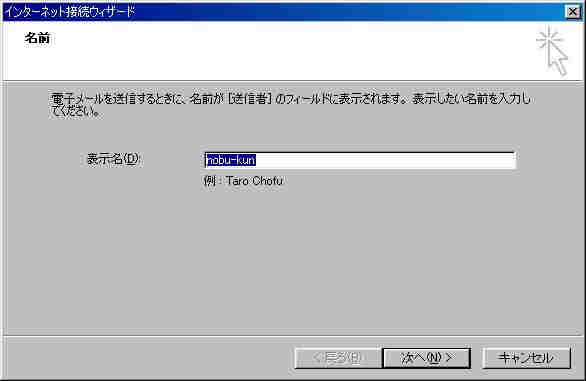
ここで入力した名前で相手に届きますので、本名はなるべく避けたほうがいいですね。
入力し終わったら次へ(ボタン)を押します。
2. 既にアドレスを持っている場合は「既存の電子メールアドレスを使用する」を、
新しくサインアップする場合は「新しいアカウントを作成する」を選びます。
(ここでは既にアドレスを持っていると想定します)
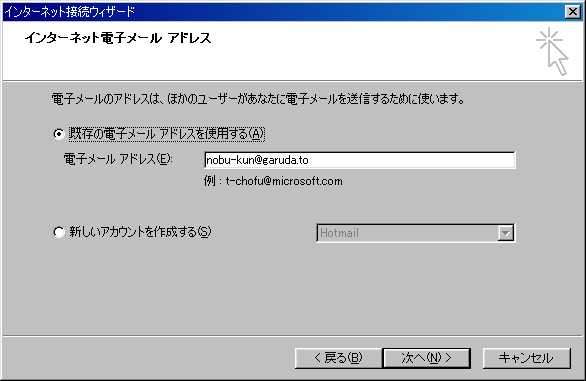
アドレスを入力し終わったら次へ(ボタン)を押します。
3. メールサーバー名を入力します。通常の受信メールサーバーはPOP3です。
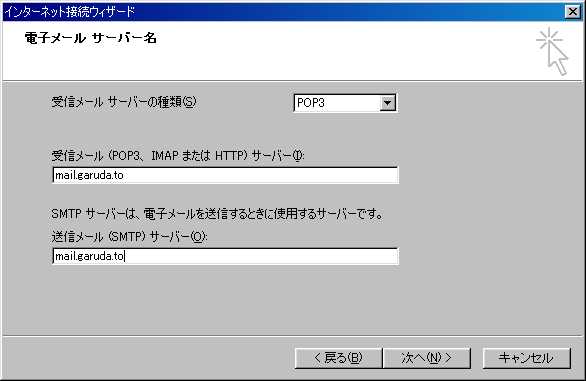
サーバー名が分からない場合は加入プロバイダ等にお問い合わせ下さい。
サーバー名を両方とも入力し終わったら次へ(ボタン)を押します。
4. アカウント名とパスワードを入力します。
アカウント名は大抵メールアドレスの@より前の部分です。
(稀にuser%some.domainの様な場合もあります)
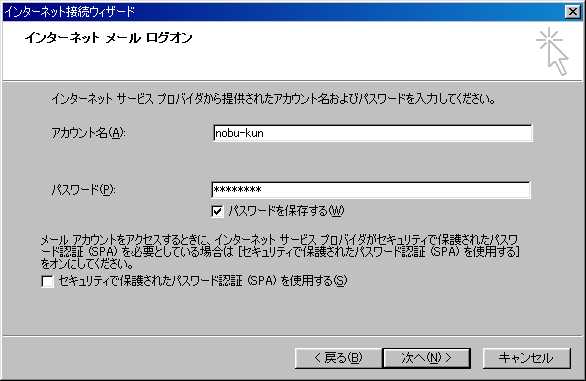
特に問題がなければ、「パスワードを保存する」にチェックを付けておきましょう。
「セキュリティ〜」は通常使いません。入力が終わったら次へ(ボタン)を押します。
次のダイアログで完了(ボタン)を押せば設定は終了です。
▽発展-オプション ▼TOP
アカウントの設定が完了したらオプションを使って細かくカスタマイズしましょう。
プルダウンメニューの[ツール]-[オプション]を選択します。

メール送信の形式がデフォルトではHTML形式になっているので、テキスト形式に変更しておきましょう。
HTML形式でメールを送ると相手方に非常に迷惑を掛けてしまいます。必ず変更するようにして下さい。